- Автор Abigail Brown [email protected].
- Public 2024-01-07 19:01.
- Последно модифициран 2025-01-24 12:02.
Какъв е имейлът ми? Стъпките, които предприемате, за да разберете какъв имейл адрес виждат хората, когато им изпращате имейл, зависят от услугата или имейл програмата, която използвате. По-долу са дадени общи инструкции, както и конкретни инструкции за популярни доставчици на имейл.
Общите инструкции работят за всички имейл услуги, но има конкретни указания за някои от основните доставчици.
Общи инструкции за намиране на вашия имейл адрес
За да идентифицирате своя имейл адрес в почти всяка програма или услуга за електронна поща, уверете се, че имейлът ви функционира правилно, след това отворете програмата или услугата и:
-
Започнете ново имейл съобщение.

Image -
Потърсете ред, който започва с From. Съдържа вашия имейл адрес.

Image - Ако имате повече от един имейл адрес, конфигуриран за изпращане, те обикновено се показват като опции от менюто в реда From, когато пишете имейл. Всички посочени имейл адреси са ваши. Можете да използвате всеки от тях.
Използвайте услуга Echo, за да видите своя имейл адрес
Най-добрият начин да разберете как изглеждат имейлите, които изпращате, е, разбира се, да си изпратите имейл. Само ако знаехте своя имейл адрес.
Е, не е нужно да знаете адреса си, за да направите това. Изпратете имейл до услуга за ехо на имейли и той ще бъде изпратен обратно до вас. По този начин можете да разберете какво точно изпращате и от кой адрес.
Услугите Echo, обикновено управлявани от университети, са безопасни за използване. Известните услуги не съхраняват вашето съобщение или вашия имейл адрес и не ги продават или използват по друг начин.
Използвайте ехо услуга като тази, предоставена от Компютърния център на Виенския университет, като адресирате своя имейл до [email protected]. Ще получите отговор и вашият имейл адрес ще бъде в полето To.
- Започнете ново имейл съобщение във вашата имейл програма или услуга.
-
Въведете [email protected] в полето To. Не е необходим ред за тема или съобщение.

Image - Изберете Изпращане.
-
Изчакайте и отворете имейла от Vienna University Echo.
-
Намерете своя имейл адрес в реда To в горната част на имейл адреса.

Image
Могат да се използват други методи за намиране на вашия имейл адрес, но те варират в зависимост от услугата, която използвате.
Какъв е моят AOL имейл адрес?
За намиране на имейл адреса на AOL, използван по подразбиране за изпращане на съобщения от AOL Mail.
-
Започнете ново съобщение, като щракнете върху Създаване.

Image - Вижте имейл адреса за изпращане по подразбиране след вашето име над реда До.
- Ако видите повече от един адрес, изберете адреса, който предпочитате да използвате. Всички те принадлежат на вас.
Какъв е моят имейл адрес в Mail за Windows?
За да разберете какъв е вашият имейл адрес в Mail за Windows:
-
Уверете се, че страничната лента на имейла е напълно видима в Mail за Windows. Изберете бутона за хамбургер menu, за да разгънете свита странична лента, ако е необходимо.

Image -
Вижте имейл адреса на всеки акаунт, посочен под името на акаунта в секцията Акаунти.

Image - Ако даден акаунт има повече от един имейл адрес, който можете да използвате за изпращане, можете да създадете нов имейл и да видите всички адреси, като щракнете върху реда From.
Какъв е моят имейл адрес в Gmail?
За да знаете имейл адреса, който използвате по подразбиране за изпращане на имейли в Gmail на работния плот, както и в приложенията Gmail за iOS и Android:
-
Започнете ново съобщение, като изберете Състави.

Image -
Намерете имейл адреса, използван за изпращане, в реда From.
Полето От ще се вижда само ако сте добавили допълнителни имейл акаунти в Gmail.

Image - Щракнете върху адреса по подразбиране до От, за да видите други адреси, настроени за изпращане в Gmail.
За да намерите имейл адреса, който сте избрали, когато сте създали акаунта в Gmail:
-
Щракнете върху вашата снимка или аватар до горния десен ъгъл на Gmail.

Image -
Вижте основния си имейл адрес в Gmail, посочен под вашето име. Ако имате свързани акаунти в Gmail, текущият акаунт е посочен най-отгоре.

Image - Вашият основен адрес в Gmail също се показва в заглавието на браузъра или лентата с раздели на работния плот.
За да видите основния си адрес в Gmail в приложението Gmail:
- Докоснете изображението на вашия профил горе вдясно.
- Намерете адреса на текущия акаунт, посочен под вашето име.
Какъв е моят имейл адрес в iCloud Mail?
За да видите имейл адреса по подразбиране, използван за изпращане на поща в iCloud Mail на icloud.com, влезте в своя Apple акаунт с вашия Apple ID и намерете вашия iCloud имейл адрес в Reachable Atраздел на тази страница.
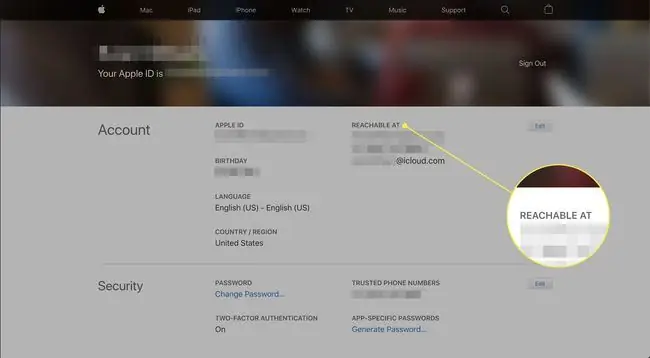
Какъв е моят имейл адрес в Outlook.com, Hotmail или Live Mail?
За да идентифицирате своя имейл адрес в Outlook Mail, който може да сте получили от Hotmail, Live Mail или Outlook.com:
-
Щракнете или натиснете Ново съобщение, за да започнете нов имейл.

Image -
Потърсете имейл адреса, посочен до От.

Image - Щракнете върху От, за да видите всички адреси, конфигурирани за изпращане, и да промените адреса за изпращане за текущия имейл.
За да разберете кой е основният имейл адрес, свързан с вашия акаунт в Outlook Mail, щракнете върху вашето име или изображение близо до горния десен ъгъл на Outlook Mail и намерете имейл адреса на Outlook Mail, посочен под вашето име под My акаунт.
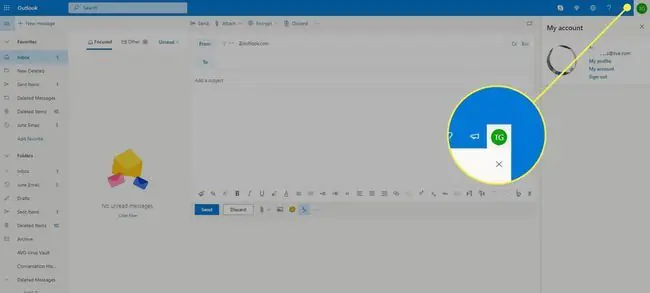
Какъв е моят имейл адрес в Yahoo Mail?
За да знаете основния имейл адрес за вашия акаунт в Yahoo Mail, изберете вашето име или псевдоним в горната навигационна лента на Yahoo Mail. Намерете вашия имейл адрес в Yahoo Mail, посочен точно под вашето име в прозореца, който се отваря.
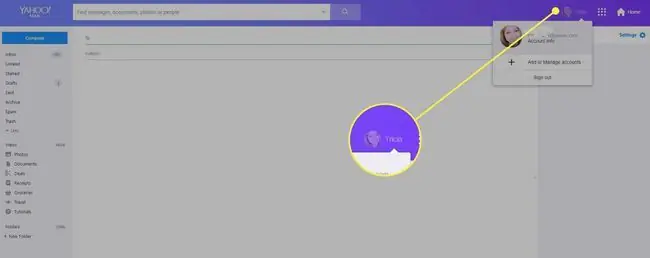
Какъв е моят имейл адрес в iOS Mail (iPhone или iPad)?
За да разберете какъв е вашият имейл адрес в iOS Mail:
- Отворете приложението Настройки.
- Отидете до категорията Пароли и акаунти.
- В секцията Акаунти докоснете желания имейл акаунт.
- Вижте имейл адреса за избрания акаунт в горната част на екрана.
Какъв е моят имейл адрес в Outlook
За да видите кой имейл адрес използвате в Outlook за Windows:
- Създайте нов имейл, като натиснете Ctrl+N.
-
Вижте имейл адреса си в реда From.

Image - Щракнете върху От, за да видите други имейл адреси, които можете да използвате.
За да определите своя имейл адрес в Outlook за Mac:
- Изберете Outlook > Предпочитания от менюто в Outlook.
- Отворете категорията Акаунти под Лични настройки.
- Намерете адреса за всеки акаунт, посочен под неговото име.
За да разберете за вашите имейл адреси в Outlook за iOS и Android:
- Започнете да пишете нов имейл.
- Вижте имейл адреса по подразбиране, посочен под Ново съобщение в горната част. Ако имате конфигурирани няколко акаунта и адреса, докоснете адреса по подразбиране, за да видите всички опции.
Какъв е моят имейл адрес в Yandex. Mail?
За да видите имейл адреса, използван за изпращане на съобщения по подразбиране в Yandex. Mail:
-
Започнете ново съобщение: щракнете върху Compose или натиснете C.

Image -
Намерете своя имейл адрес по подразбиране в реда From.

Image - Щракнете върху този адрес, за да видите други имейл адреси, настроени за изпращане от Yandex. Mail.
За да идентифицирате основния си имейл адрес на Yandex. Mail, щракнете върху вашето изображение, потребителско име или силует близо до горния десен ъгъл на Yandex. Mail. Вашият основен адрес в Yandex. Mail е в изскачащото меню.
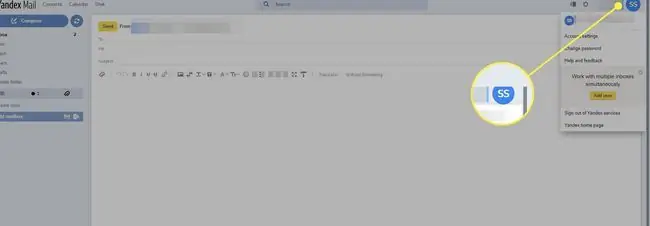
Какъв е моят имейл адрес в Zoho Mail?
За да видите кой имейл адрес се използва по подразбиране, когато изпращате ново съобщение в Zoho Mail:
-
Започнете нов имейл, като щракнете върху Нова поща.

Image -
Намерете адреса за изпращане по подразбиране до From.

Image -
За да определите оригиналния си имейл адрес за вашия акаунт в Zoho Mail, щракнете върху изображението или контура в горния десен ъгъл на Zoho Mail. Вижте основния имейл адрес на Zoho Mail, посочен под вашето име в прозореца, който се показва.

Image
Какъв е моят имейл адрес на ProtonMail?
За да видите кой имейл адрес ProtonMail използва за изпращане, когато започнете ново съобщение:
-
Щракнете върху Compose в уеб интерфейса, за да започнете нов имейл.

Image -
Вижте своя ProtonMail адрес по подразбиране в реда From.

Image - Щракнете върху адреса, за да видите всички имейл адреси и псевдоними, настроени за изпращане на имейл от вашия ProtonMail акаунт.
За да намерите основния имейл адрес, свързан с вашия акаунт в ProtonMail, щракнете върху вашето име или иконата на човек в горния десен ъгъл на екрана. Имейл адресът на ProtonMail е точно под вашето име.
В мобилното приложение ProtonMail докоснете бутона за меню за хамбургер.
ЧЗВ
Какъв е моят имейл адрес в Paypal?
Вашият Paypal адрес е имейлът, който сте използвали, за да създадете своя акаунт. Можете да проверите кой имейл е свързан с вашия Paypal акаунт, като влезете и отидете на Settings (иконата на зъбно колело) и погледнете секцията Имейл. Ако имате повече от един имейл, този с етикет Primary е вашият Paypal адрес.
Какъв е моят имейл адрес за Kindle?
За да намерите своя имейл адрес за Kindle, влезте в приложението и изберете Още > Настройки и намерете Изпращане -Към Kindle имейл адрес раздел. Това е имейл адресът, който трябва да използвате, ако искате да изпращате файлове като. PDF или документ на Word (. DOC) до вашето устройство Kindle.
Какъв е имейл адресът ми в училище?
Училищните имейл адреси варират от университет до университет, но обикновено всички завършват с .edu. Ако сте забравили своя, опитайте да се свържете с ИТ отдела на вашето училище за техническа поддръжка.
Какъв е моят армейски имейл адрес?
Военните на САЩ използват стандартизиран формат, когато издават имейл адреси на войници. За армията може да изглежда нещо като " [email protected]."






